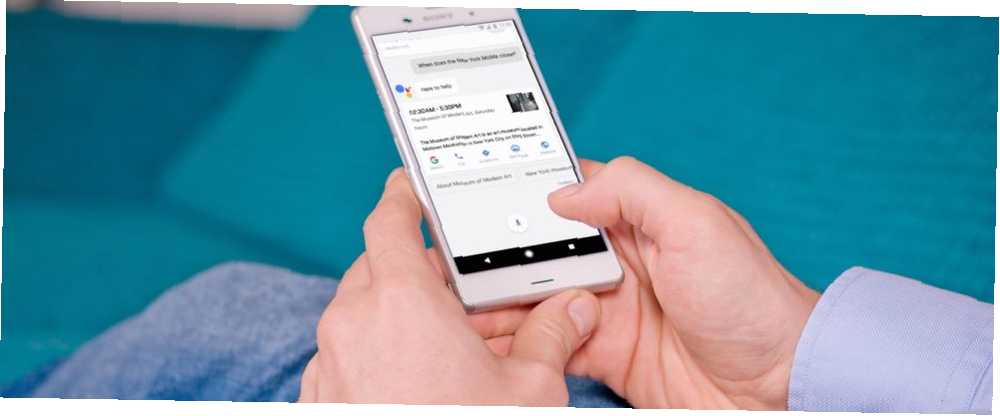
Mark Lucas
0
2564
533
Ako želite zadati više zadataka, jedna stvar koju možete pokušati je naterati uređaj sa sustavom Android da vam čita glasno tekst - na taj način vaše oči mogu biti zauzete nečim drugim. Još je korisnije ako vam se vizija ide i teško se usredotočite na tekst digitalnog ekrana.
Evo tri jednostavna načina za to.
1. Google Assistant
Androidov Google Assistant može napraviti prilično malo, ali jedna stvar u kojoj nije baš dobra jest čitanje stvari koje vam se vraćaju. U stvari, jedino što možete dobiti Google Assistant da vam naglas pročita je pet najnovijih tekstualnih poruka. Za neke će to biti upravo ono što vam treba.
Koristite glasovnu naredbu Pročitajte moje tekstne poruke a ona će ih prvo dostaviti redom. Nakon svake poruke možete odabrati ponavljanje poruke ili odgovor, prije nego što prijeđete na sljedeću.
2. Tekst u govor
Ako želite ovisiti o izvornim značajkama da biste čuli više od tekstualnih poruka, morat ćete se temeljito upoznati sa Androidovim značajkama pristupačnosti. Značajku možete pokrenuti i raditi u dva jednostavna koraka.
- Ići postavke > Pristupačnost > Tekst u govor. Ovdje će postavke vjerojatno varirati ovisno o vašem telefonu. Na primjer, Samsungovi korisnici mogu birati između Googleove funkcije pretvaranja teksta u govor ili Samsungove. Možete prilagoditi brzinu i nagib govora te igrati primjer kako biste čuli kako to zvuči.
- Vratite se na zaslon pristupačnosti i pomaknite se prema dolje Odaberite Govoriti i uključite ga.
Sada biste trebali vidjeti malu ikonu u kutu zaslona s oblačićem govora. Da biste koristili značajku, učinite sljedeće:
- Dođite do aplikacije ili stranice koju želite pročitati naglas.
- Dodirnite ikonu mjehurića govora (postat će plava).
- Odaberite tekst koji želite naglas pročitati.
Nažalost, ne postoje glasovne naredbe koje će vam ovo pročitati, a da ne morate ručno odabrati tekst koji želite čuti. Kadenca je predvidljivo robotizirana, ali to je za očekivati.
3. Aplikacije treće strane
Za one od vas koji nemaju Google Assistant ili one koji žele robusnije iskustvo bez upotrebe ruku, možete potražiti aplikaciju treće strane..
Jedan od najjednostavnijih za korištenje je OutLoud. S besplatnom verzijom aplikacije možete je postaviti da čita obavijesti iz jedne aplikacije. Nadogradnja na plaćenu verziju aplikacije za 1,99 USD omogućuje vam odabir neograničenih aplikacija.
Nakon što odaberete svoju aplikaciju po izboru, idite na Postavke karticu za uključivanje značajke. Pod preferencijama možete ga postaviti i da se automatski uključuje i isključuje kada su slušalice uključene u mrežu ili kada su spojene na Bluetooth. Navedeni bi scenariji mogli biti korisni, primjerice, tijekom putovanja, tako da vam nije potrebno vaditi telefon iz torbe da biste čuli poruke.
Ostale postavke uključuju blokiranje čitanja određenih riječi glasno, zakazivanje vremena uključivanja i isključivanja OutLouda i odabir TTS Engine-a. Ta su prva dva dostupna samo nadograđenim korisnicima.
Učinite više na svom Android uređaju s ovim podešavanjima. Najbolji Android podešavanja koje možete napraviti bez ukorijenjenja najboljih Android podešavanja koje možete napraviti bez ukorjenjivanja Android podešavanja nisu samo za tehničare. Evo kako najbolje iskoristiti svoj nekorijenjeni Android telefon ili tablet! koji rade bez ukorijenjenja:











